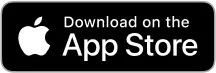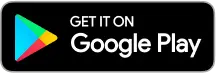ADIM 1 : Uygulamayı İndirin
Bu sadece beş dakikalık bir süreç! İndirdikten sonra, restoranınızın sipariş sistemini dönüştürme yolundasınız.
ADIM 2 : Hesabını Oluştur
Başlamak için bir hesaba ihtiyacınız olacak. Kaydolun ve kimlik bilgilerinizi doğrulayın.

ADIM 3 : Restoranınızın Kimliğini Paylaşın
Restoranınızla ilgili temel ayrıntıları girin - adı, adresi ve ana dili. Bu bilgiler, müşteri girişleri ve ürün adlarının çevrilmesi için çok önemlidir. Girdikten sonra 'Gönder' düğmesine basın.
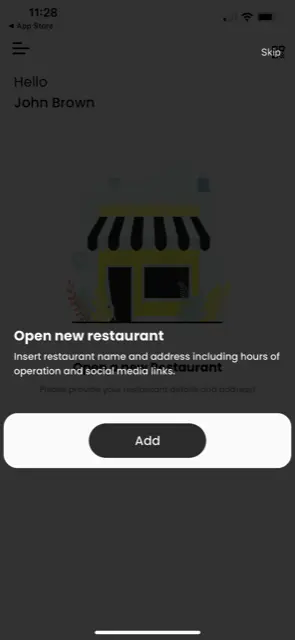
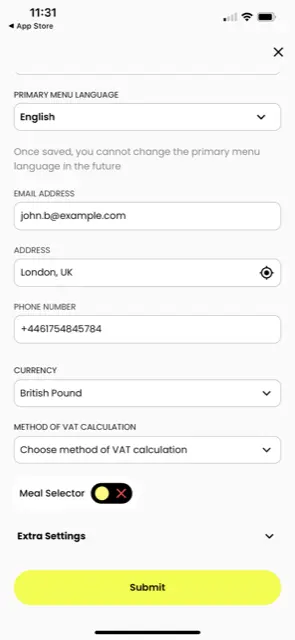
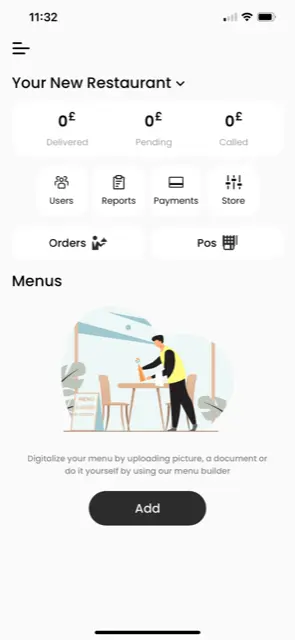
ADIM 4 : Menünüzü Tanıtın
Menünüz için bir temanız mı var? 'Yaz Menüsü' veya 'Havuz Bar Menüsü' gibi bir ad verin. Ayrıca restoranınızdaki masa sayısını da belirtmeniz gerekir. İşiniz bittiğinde, 'Gönder'i tıklayın.
ADIM 5A : Menünüzü yükleyin veya tarayın
Dijitalleşme zamanı. Menü ekranına gidin ve 'Yükle' düğmesine dokunun. Fiziksel menünüzü taramak için telefonunuzun kamerasını kullanın. Taradıktan sonra 'Gönder'e basın.
ADIM 5B : Dijitalleşme Aşaması
Buradan alıyoruz! 24 saat içinde fiziksel menünüzü dijital bir formata dönüştüreceğiz. Ancak, sıkı bir programınız varsa ve bekleyemiyorsanız, menü öğelerini manuel olarak yükleme seçeneğiniz vardır. Bunun nasıl yapılacağına ilişkin ayrıntılı rehberlik sağlanır
ADIM 6 : Sipariş Deneyimini Özelleştirin
Menü ekranında, müşterilerinizin nasıl sipariş vermesini istediğinizi seçebilirsiniz. Şunları yapmak ister misiniz:
- Kendi kendine siparişe izin verilsin mi?
- Kredi Kartı, Apple Pay veya Google Pay ile ön ödeme yapmalarına izin mi veriyorsunuz?
- Ya da barınıza veya mutfağınıza sipariş akışını kontrol etmeye yardımcı olan, sizin tarafınızdan ayarlanan bir pin kodu gerektiren bir kendi kendine sipariş sistemine sahip olabilirsiniz. Bu durumda, müşteriler sipariş vermeden önce garsondan pin kodunu talep eder.
ADIM 7 : QR Kodlarını Dağıtın
Menünüz hazır olduğunda, e-postanıza QR kodları göndereceğiz. Bu kodları yazdırın ve tablolara yerleştirin. Merak etme; Daha fazlasına ihtiyacınız varsa, bunlara uygulamadan tek tek veya yaprak başına en fazla 9 adet erişebilir ve yazdırabilirsiniz